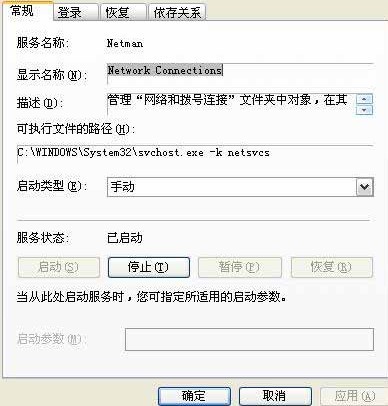平时我们上网的时候可能会喜欢把喜欢的字复制到word里,但是可能会发现颜色很多,想改也改不了。其实如果熟悉Office的话,也应该知道Office文档有时候也叫word页面等。而页面是由段落组成的,段落是由文字组成的,Office文档也是如此。颜色(底色)可分为文字背景色、段落背景色、页面加粗色,页面颜色可分为首页、奇数页、偶数页等。如何区分和设置这些颜色的组合应用?
步骤
1.我们先来分析一下这张图:最外面的橙色是页面背景色,黑色背景是段落背景色,最里面的文字浅绿色是文字背景色。让我们再次尝试去除所有这些颜色。
2.现在我们先把页面背景色从大到小设置3354。您可以将光标定位在本文档中的任何位置,并直接单击“页面布局”选项。
3.然后,单击“页面布局”选项卡中的“页面颜色”按钮,并从弹出的颜色面板中选择“无颜色”。
4.我们再看一遍,发现之前的橙色“页面颜色”不见了。都是白色的(其实是透明的,其实是指你的系统颜色)。
5.好了,我们再换一次段落颜色。先把彩色的段落都选出来。
6.然后切换到页面布局选项卡,并单击页面边框按钮。
7.在弹出的“边框和底纹”对话框中,切换到“底纹”选项卡。将填充改为无颜色,将图案改为透明,然后将右下角的“应用于”改为“段落”。
8.点击“确定”按钮后,我们可以发现文档中所有段落的黑色背景色都不见了。
9.好了,最后,改变文字的背景色。我们选择带有背景颜色的文本。
10.点击“开始”标签下的“阴影”,从弹出的面板中选择“无颜色”。
11.最后,当我回到编辑区时,我看到文本没有颜色,所以之前的段落颜色和页面颜色都没有了。
以上是Word文档中如何去除复杂背景色的介绍。操作很简单。可以按照上面的步骤。希望能帮到你!